Come aprire Office Word in modalità sicura
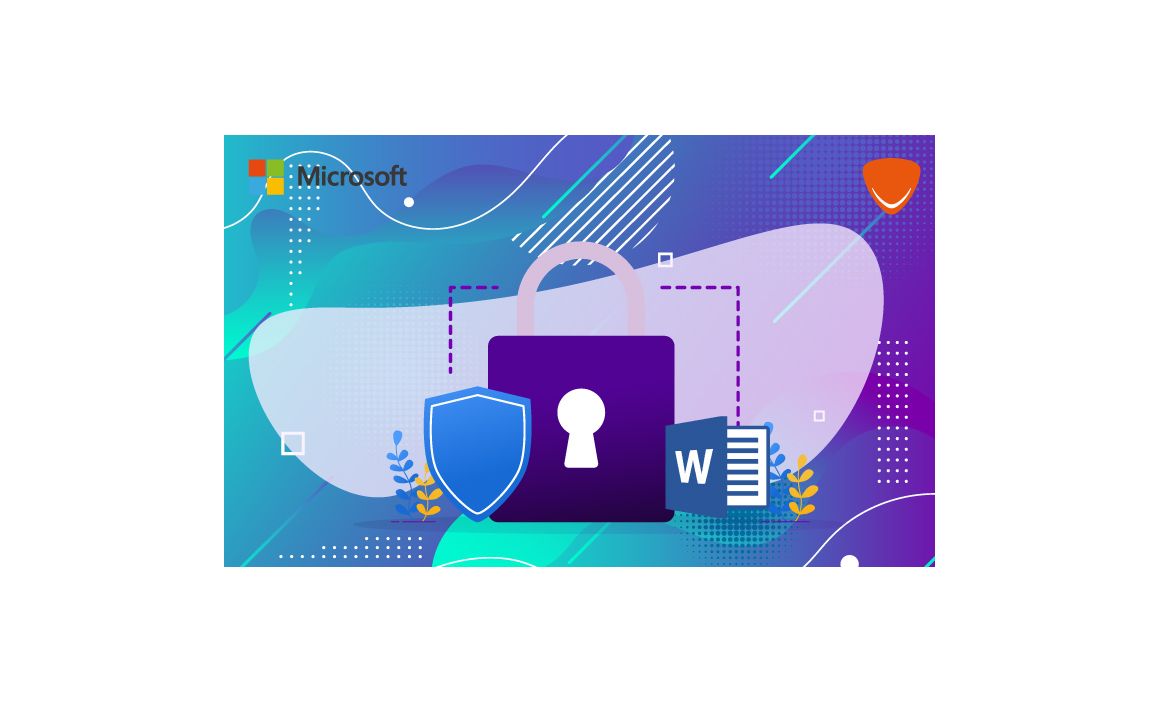
Introduzione:
Quasi tutti i principali browser consentono agli utenti di impostare un server proxy. Recentemente, Edge ha anche permesso agli utenti di impostare un server proxy in Windows 10. Il server proxy può essere impostato manualmente o può essere attivato in modalità automatica. C'è un'opzione in Edge che lancia direttamente la sezione Proxy sotto Impostazioni. Qualsiasi sia la configurazione scelta, è chiaramente indicato che la configurazione è possibile solo con connessioni Ethernet e WiFi. Questo non aiuta con le connessioni VPN.
-
Requisiti:
- Scarica il file di browser Edge
-
Passi per Come configurare il programma di installazione del proxy nel browser Edge:
-
Come configurare il programma di installazione del proxy nel browser Edge:
-
Per primo, lanciare Edge sullo schermo e navigare fino all'icona Altre azioni. Cliccaci sopra
-
Nella barra dei menu, fare clic su Impostazioni.

-
Spostarsi nell'ultima area della barra per fare clic su Mostra impostazioni avanzate.

-
Cercare un pulsante che indica Apri Impostazioni Proxy. Fare clic sul pulsante.

-
Nelle Impostazioni, abilitare Usa un server proxy nella Configurazione manuale del proxy.

-
Inserire le informazioni necessarie e cliccare sul pulsante Salva.
-
Dopo questo ti verrà chiesto di inserire il tuo nome utente e la tua password per il Proxy.
Dopo aver eseguito tutti i passi sopra il vostro proxy sarà configurato e pronto all'uso.
-
Se non volete configurare manualmente il vostro proxy, potete semplicemente usare l'opzione di configurazione automatica. Per farlo, seguire questi passi:
-
Premere il tasto Windows + I per aprire l'applicazione Impostazioni.
-
Andate alla sezione Rete e Internet e navigate nella scheda Proxy.
-
Attivare Rileva automaticamente le impostazioni e utilizzare le opzioni dello script di configurazione.

-
Inserire l'indirizzo URL dello script e fare clic sul pulsante Salva.
-
Un altro modo per modificare le impostazioni del proxy in Windows 10 è quello di utilizzare le Opzioni Internet. Per farlo, procedere come segue:
-
Premere il tasto Windows Key + S e inserire le opzioni Internet. Selezionare Opzioni Internet dal menu.

-
Andare alla scheda Connessioni e fare clic sul pulsante Impostazioni LAN.

-
Si aprirà la finestra Impostazioni LAN. Ora è possibile impostare manualmente il server proxy o scegliere l'opzione per rilevare automaticamente le impostazioni e utilizzare lo script di configurazione automatica.
-
Dopo aver configurato il vostro proxy, cliccate sul pulsante OK per salvare le modifiche.

Tenete presente che queste modifiche sono applicate a livello di sistema, quindi anche se si imposta un proxy, non influirà solo su Edge, ma anche su tutte le altre applicazioni che supportano il proxy. Se volete usare il proxy solo con il vostro browser web, vi suggeriamo di usare browser di terze parti come Chrome o Firefox.
Se siete preoccupati per la vostra privacy online, il proxy può essere una soluzione adeguata. L'impostazione del proxy per Microsoft Edge è relativamente semplice e speriamo che questo articolo vi sia stato utile.
-
-
leggere anche:









